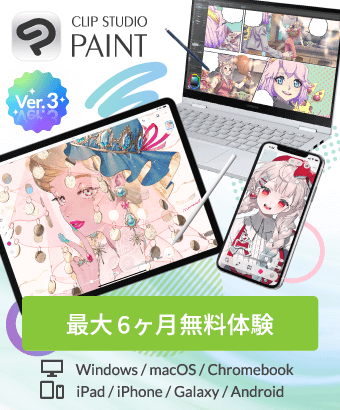締切済
はい、Duet DisplayProを使用してWindows用の描画タブレットとしてiPadProを使用できます
-
VIEW 4,084
-
合計 7
by
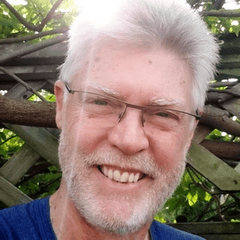 timehawk
timehawk
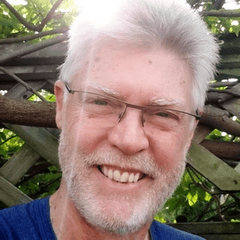 timehawk
timehawk

私はWindows10でClipStudio Paint EXを実行していて、iPad Pro 12.9 "を接続しました。動作します!DuetアプリとDuetWindowsプログラムが正常に更新されました。
これを行う方法は次のとおりです。
1)iPadで、Apple App Storeにアクセスし、DuetDisplayアプリを購入します。それはおよそUS $ 20の費用がかかります。
2)Windows PCで、https://www.duetdisplay.com/proにアクセスし、WindowsバージョンのDuetを入手します。
3)アプリとWindowsプログラムの両方がインストールされたら、iPadとWindowsで起動します。
4)WindowsPCからiPadProにUSBケーブルを接続します。これが信頼できるコンピューターであることを確認する通知がiPadに表示されます。はい、そうします。
5)Windows Duetプログラムは、いくつかの異なる解像度を提供します。私のオリジナルバージョンのiPadPro 12.9 "の場合、フレームレートは60 FPS、パフォーマンスはハイパワー、解像度は1536 x1152です。
6)iPadのDuetアプリに紹介が表示され、いくつかの設定が表示されます。デフォルトのアイテムを受け入れることができます。たとえば、ApplePencilの圧力が機能していることが表示されます。
7)iPadは、WindowsPC上の別のモニターのように機能します。カーソルをそこに移動して、自信を持ってください。
8)通常のWindowsモニターで、ClipStudioとそのペイントプログラムを起動します。 iPadではなく通常のWindowsモニターで開きます。
9)Clip Studio Paintプログラムのサイズをフルスクリーンにならないように調整してから、iPad画面にドラッグします。
10)2つの重要な設定があります!
a)Clip StudioPaintの[ファイル]メニューと[設定]をクリックします。
b)左側の[タブレット]アイテムをクリックし、[タブレットサービスの使用]領域で[タブレットPC]を選択します。
c)左側の[タッチジェスチャ]項目をクリックし、[ツールを指で使用する]からチェックマークを外します。
d)[設定]の青い[OK]ボタンをクリックします。
11)この時点で、Apple Pencilを使用して画面に描画でき、2本の指のジェスチャを使用してキャンバスを移動したり、キャンバスを回転したり、キャンバスをズームしたりできます。注:ズームと移動、または移動と回転を切り替えるには、2本の指を離してから画面に戻す必要があります。
12)注:Apple AppStoreでDuetDisplayアプリを購入することに加えて、DuetProを使用するための年間サブスクリプションも取得する必要があります。これは私に約40ドルの費用がかかりました。 Proバージョンは、必要なすべての主要なApplePencil機能を提供します。
私はこれらの指示があなたを動かすと思います:-)
これを行う方法は次のとおりです。
1)iPadで、Apple App Storeにアクセスし、DuetDisplayアプリを購入します。それはおよそUS $ 20の費用がかかります。
2)Windows PCで、https://www.duetdisplay.com/proにアクセスし、WindowsバージョンのDuetを入手します。
3)アプリとWindowsプログラムの両方がインストールされたら、iPadとWindowsで起動します。
4)WindowsPCからiPadProにUSBケーブルを接続します。これが信頼できるコンピューターであることを確認する通知がiPadに表示されます。はい、そうします。
5)Windows Duetプログラムは、いくつかの異なる解像度を提供します。私のオリジナルバージョンのiPadPro 12.9 "の場合、フレームレートは60 FPS、パフォーマンスはハイパワー、解像度は1536 x1152です。
6)iPadのDuetアプリに紹介が表示され、いくつかの設定が表示されます。デフォルトのアイテムを受け入れることができます。たとえば、ApplePencilの圧力が機能していることが表示されます。
7)iPadは、WindowsPC上の別のモニターのように機能します。カーソルをそこに移動して、自信を持ってください。
8)通常のWindowsモニターで、ClipStudioとそのペイントプログラムを起動します。 iPadではなく通常のWindowsモニターで開きます。
9)Clip Studio Paintプログラムのサイズをフルスクリーンにならないように調整してから、iPad画面にドラッグします。
10)2つの重要な設定があります!
a)Clip StudioPaintの[ファイル]メニューと[設定]をクリックします。
b)左側の[タブレット]アイテムをクリックし、[タブレットサービスの使用]領域で[タブレットPC]を選択します。
c)左側の[タッチジェスチャ]項目をクリックし、[ツールを指で使用する]からチェックマークを外します。
d)[設定]の青い[OK]ボタンをクリックします。
11)この時点で、Apple Pencilを使用して画面に描画でき、2本の指のジェスチャを使用してキャンバスを移動したり、キャンバスを回転したり、キャンバスをズームしたりできます。注:ズームと移動、または移動と回転を切り替えるには、2本の指を離してから画面に戻す必要があります。
12)注:Apple AppStoreでDuetDisplayアプリを購入することに加えて、DuetProを使用するための年間サブスクリプションも取得する必要があります。これは私に約40ドルの費用がかかりました。 Proバージョンは、必要なすべての主要なApplePencil機能を提供します。
私はこれらの指示があなたを動かすと思います:-)
投稿日 : 2 年前
更新日 : 2 年前
回答
-
2 年前「CLIP STUDIO TIPS」というものが用意されています
https://tips.clip-studio.com/en-us
こちらに投稿されるのが良いと思います- 日本語
この質問への回答は締め切りました。
お役に立ちましたか?
このコーナーの回答募集
募集中
未回答の質問
募集中
募集中